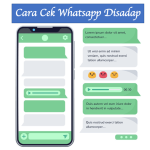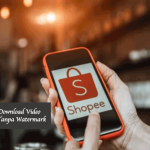Cara Membersihkan Virus di HP Vivo – Virus pada ponsel pintar, termasuk HP Vivo, bisa menjadi ancaman besar yang memengaruhi kinerja perangkat. Jika HP Anda tiba-tiba lemot, muncul iklan-iklan mencurigakan, atau ada aplikasi yang terinstal tanpa sepengetahuan kamu, itu bisa jadi tanda adanya virus atau malware. Tidak perlu panik, HP Vivo sebenarnya sudah dilengkapi dengan berbagai fitur bawaan yang dapat digunakan untuk membersihkan virus tanpa perlu aplikasi tambahan.
Cara Membersihkan Virus di HP Vivo Tanpa Aplikasi Tambahan
HP Vivo sudah dilengkapi dengan fitur-fitur bawaan seperti iManager dan Google Play Protect yang dapat digunakan untuk mendeteksi dan menghapus virus. Berikut ini cara membersihkan virus di HP Vivo.
1. Menggunakan iManager
iManager, aplikasi bawaan dari Vivo yang dirancang untuk membantu pengguna mengelola perangkat mereka, termasuk membersihkan virus. Berikut langkah-langkah cara membersihkan virus di HP Vivo menggunakan iManager:
- Cari aplikasi iManager di layar HP Vivo. Biasanya, aplikasi ini sudah terinstal secara default.
- Ketuk ikon iManager untuk membuka.
- Pada halaman utama iManager, klik tombol “Optimalkan”.
- Tunggu hingga proses pemindaian selesai.
- Bila ditemukan aplikasi atau file mencurigakan, kamu akan diberikan opsi untuk menghapusnya.
- Ikuti petunjuk yang muncul di layar HP Vivo.
- Untuk pemeriksaan lebih mendalam, pilih opsi “Pendeteksi Keamanan”.
- Jika virus terdeteksi, lakukan tindakan sesuai arahan aplikasi.
- Proses ini dilakukan secara rutin untuk menjaga performa HP Vivo tetap optimal.
2. Menggunakan Play Protect
Google Play Protect merupakan fitur keamanan bawaan Android yang melindungi HP Vivo dari aplikasi berbahaya. Berikut cara menggunakannya Play Protect untuk membersihkan virus di HP Vivo:
- Masuk ke menu Pengaturan dengan mengetuk ikon roda gigi di layar HP Vivo kamu.
- Gulir ke bawah dan cari opsi “Keamanan” atau “Security.”
- Di dalam menu Keamanan, cari dan ketuk “Google Play Protect.”
- Ketuk tombol “Scan” untuk memulai pemindaian perangkat.
- Tunggu hingga pemindaian selesai.
- Jika ada aplikasi mencurigakan, Google Play Protect akan memberikan notifikasi.
- Ikuti instruksi untuk menghapus aplikasi berbahaya tersebut.
- Pastikan fitur pemindaian otomatis di Google Play Protect diaktifkan agar ponsel tetap aman.
Cara Mencegah Virus di HP Vivo
Setelah membersihkan virus, penting untuk mengambil langkah pencegahan agar ponsel kamu tetap aman, salah satunya dengan mengaktifkan atau menonaktifkan Funtouch. Berikut ini cara mengatur izin pemasangan aplikasi tidak dikenal pada Funtouch OS:
1. Untuk Perangkat dengan Funtouch OS di Bawah Versi 11.0
HP Vivo dengan versi Funtouch OS yang lebih lama, kamu dapat mengatur izin untuk pemasangan aplikasi dari sumber tidak dikenal dengan langkah-langkah berikut:
- Buka menu Pengaturan di HP Vivo.
- Pilih Pengaturan Lainnya. Pada beberapa perangkat, opsi ini mungkin juga disebut Aplikasi dan Izin.
- Masuk ke bagian Pengelola Izin.
- Pilih opsi Pasang Aplikasi yang Tidak Dikenal.
- Dari sini, kamu akan melihat daftar aplikasi.
- Pilih aplikasi yang ingin kamu atur izinnya.
- Setelah memilih aplikasi, kamu dapat mengaktifkan atau menonaktifkan izin untuk pemasangan aplikasi dari sumber yang tidak dikenal. Aktifkan bila ingin mengizinkan pemasangan, atau nonaktifkan untuk menolak izin tersebut.
Langkah-langkah ini berguna bila sering menginstal aplikasi dari luar Google Play Store. Namun, pastikan untuk hanya menginstal aplikasi dari sumber yang terpercaya agar menjaga keamanan HP Vivo kamu.
2. Untuk Perangkat dengan Funtouch OS Versi 11.0 dan Lebih Tinggi
Pada HP Vivo dengan Funtouch OS 11.0 atau versi yang lebih baru, antarmuka pengaturan telah diperbarui. Berikut adalah cara mengatur izin pemasangan aplikasi yang tidak dikenal:
- Buka Pengaturan pada HP Vivo.
- Pilih menu Aplikasi.
- Selanjutnya, cari dan pilih opsi Akses Aplikasi Khusus.
- Pilih Instal Aplikasi yang Tidak Dikenal dari daftar menu yang tersedia.
- kamu akan melihat daftar aplikasi yang diinstal pada HP Vivo. Pilih aplikasi yang ingin kamu ubah pengaturannya.
- Setelah memilih aplikasi, kamu dapat memberikan izin untuk menginstal aplikasi dari sumber tidak resmi dengan mengaktifkan opsi yang tersedia.
- Bila ingin menolak izin, cukup nonaktifkan opsi tersebut.
Langkah ini memungkinkan kamu untuk mengontrol aplikasi mana yang diizinkan menginstal file APK dari luar Google Play Store. Untuk menjaga keamanan, kamu hanya memberikan izin kepada aplikasi yang benar-benar tepercaya.
Mengaktifkan pemasangan dari sumber tidak dikenal dapat meningkatkan risiko keamanan perangkat kamu, seperti terkena malware atau aplikasi berbahaya. Oleh karena itu, selalu periksa sumber aplikasi sebelum mengunduhnya. Sebaiknya, nonaktifkan kembali izin ini setelah selesai memasang aplikasi untuk menghindari risiko yang tidak diinginkan.
Selamat mencoba, dan semoga HP Vivo kamu selalu dalam kondisi prima ya. (Bams)
Baca juga:
- Cara Membersihkan Virus di HP Oppo dengan Effektif
- 6 Cara Menghilangkan Iklan di HP Samsung Tanpa Aplikasi
- 3 Cara Menghapus Virus di HP Samsung Tanpa Aplikasi
- 5 Cara Download Shutterstock Gratis Tanpa Watermark
- Panduan Lengkap 4 Cara Reset HP Vivo
- 13 Tips Membeli iPhone Bekas yang Berkualitas dan Tidak Tertipu
- 11 Cara Download Video TikTok Tanpa Watermark
- 6 Cara Mengunci Folder di HP Android dan iPhone